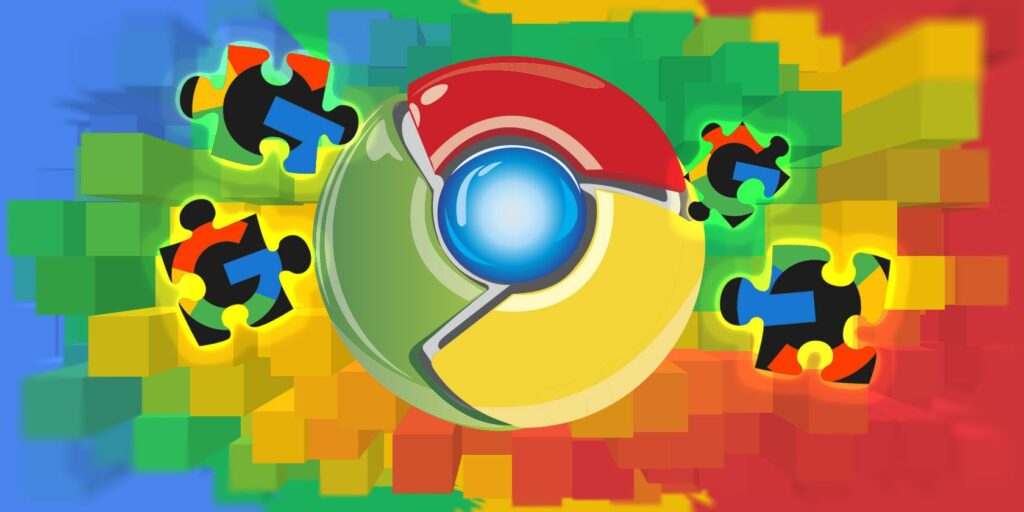Les meilleures extensions Chrome créées par Google
Avec toutes les extensions disponibles pour Google Chrome, il peut être difficile de décider lesquelles installer. Avec autant de tiers inconnus, vous pourriez être trop prudent. Si vous voulez être du bon côté, allez directement au code source – qui de mieux placé que Google pour fournir des extensions Chrome ?
D’utiles à uniques, voici les meilleures extensions Chrome dont vous avez besoin, directement de Google.
Si vous gardez un œil sur votre boîte de réception Gmail, Google Mail Checker est l’extension qu’il vous faut.
Ce bouton de base affiche simplement le nombre d’e-mails non lus dans la boîte de réception de la barre d’outils. Vous pouvez également cliquer sur ce bouton pour ouvrir votre compte Gmail.
Pour connaître le moyen le plus rapide d’envoyer par e-mail un lien vers la page que vous visitez, consultez Envoyer depuis Gmail. Lorsque vous cliquez sur le bouton, votre compte Gmail affichera une fenêtre contextuelle. La fenêtre contient un e-mail composé avec la ligne d’objet comme nom de page et l’URL dans le corps.
Tout ce que vous avez à faire est d’ajouter vos contacts et de cliquer sur envoyer.
L’extension Google Hangouts vous permet de démarrer facilement une conversation. Cliquez sur le bouton dans la barre d’outils pour ouvrir une petite fenêtre Google Hangouts. Reprenez une conversation précédente, démarrez une nouvelle conversation, passez un appel téléphonique ou démarrez un appel vidéo.
Vous pouvez également ajuster le statut, modifier les notifications et modifier les paramètres de l’application Google Hangouts.
Faire une vidéo du jour
Si Microsoft Office n’est pas installé sur votre ordinateur, mais que vous devez ouvrir des fichiers, vous avez besoin de l’extension Office Editing for Docs, Sheets & Slides. Faites simplement glisser le fichier dans la fenêtre du navigateur et il s’ouvrira dans l’application appropriée.
Par exemple, un fichier Excel s’ouvrira dans Google Sheets pour que vous puissiez le visualiser et le modifier. Vous pouvez ensuite enregistrer le fichier dans le nouveau format ou dans son format d’origine.
Enregistrer sur Google Drive vous permet d’enregistrer rapidement la page, le document ou l’image en cours sur votre compte Google Drive. Pour enregistrer une page, cliquez simplement sur le bouton dans la barre d’outils lorsque vous la visitez.Pour les autres éléments, ouvrez le menu contextuel en cliquant avec le bouton droit et en sélectionnant Enregistrer sur Google Drive options.
Pour trouver des images similaires à ce que vous voyez, installez l’extension Recherche par image.Ensuite, lorsque vous découvrez une image sur le Web, faites un clic droit pour ouvrir le menu contextuel et sélectionnez Utilisez cette image pour effectuer une recherche sur Google. ouvrira un nouvel onglet avec vos résultats de recherche comprenant non seulement des images similaires, mais également des pages Web correspondantes.
Peut-être que vous parcourez une boutique en ligne, lisez un blog ou faites des recherches et que vous souhaitez une option similaire. Google Similar Pages vous donnera une liste de pages similaires à la page que vous visitez. Cliquez sur le bouton, affichez la liste et choisissez-en un pour accéder au site.
Parfois, vous avez besoin d’une traduction rapide, l’extension Google Translate est donc un outil pratique.Pour traduire une page entière, cliquez simplement sur le bouton dans la barre d’outils, puis cliquez sur Traduire cette pageEnsuite, la langue de la page passera automatiquement à votre dialecte par défaut.
Pour des mots et des phrases individuels, utilisez la souris pour les mettre en surbrillance, cliquez avec le bouton droit et sélectionnez Google Translate depuis le menu contextuel. Vous pouvez également cliquer sur le bouton de la barre d’outils pour traduire votre contenu en surbrillance.
Google Input Tools est idéal lorsque tout ce dont vous avez vraiment besoin est de taper dans une autre langue.Après avoir installé l’extension, cliquez sur le bouton dans la barre d’outils et sélectionnez Options étenduesEnsuite, sélectionnez la langue et l’outil de saisie que vous souhaitez utiliser.
Maintenant, lorsque vous visitez l’endroit où vous souhaitez entrer la langue de votre choix, cliquez sur le bouton de la barre d’outils pour activer l’outil et c’est tout.
Pour les personnes daltoniennes, ce qu’elles voient sur une page Web peut être gênant. Google a résolu ce problème avec l’extension Color Enhancer. Lorsque vous visitez le site Web, cliquez sur le bouton et choisissez la palette de couleurs qui vous convient le mieux. Choisissez un thème parmi trois options et utilisez le curseur pour l’ajuster à votre guise.
Si vous êtes étudiant, vous connaissez probablement déjà Google Scholar, et cette extension vous donne un raccourci. Pour rechercher des revues savantes, des livres, des rapports techniques, etc., cliquez simplement sur le bouton dans la barre d’outils. Le champ de recherche Google Scholar apparaîtra dans une petite fenêtre, il vous suffit donc d’entrer votre mot ou votre phrase.
C’est un véritable gain de temps lorsque vous effectuez des recherches, car vous n’avez plus besoin d’ouvrir le site Google Scholar pour obtenir de l’aide.
Google Tone est idéal pour les employés de bureau, les classes scolaires, les étudiants ou les familles. Cet outil sympa vous permet de diffuser la page que vous visitez sur les ordinateurs à proximité. Lorsque tout le monde a installé l’extension, cliquez simplement sur le bouton lorsque vous souhaitez leur envoyer la page actuelle. Vous entendrez un bip lorsque le lien sera envoyé, puis les autres seront avertis.
Ensuite, il vous suffit de cliquer pour l’ouvrir et vous pouvez visiter la page ensemble sans e-mail ni message instantané.
Si vous êtes un fan de Google Earth, pourquoi ne pas voir une nouvelle image spectaculaire à chaque fois que vous ouvrez un onglet ? C’est exactement ce que fait Earth View dans l’extension Google Earth. Vous pouvez afficher des images à partir d’onglets précédemment ouverts, télécharger des photos comme fonds d’écran ou ouvrir la galerie pour plus de superbes photos.
Vous préférez de belles photos d’œuvres d’art dans de nouveaux onglets plutôt que des photos de globe ? Chaque jour, Google Art Project met une œuvre d’art dans votre nouvel onglet avec une courte description, le nom de l’artiste et les galeries applicables.Alors que l’image est la même avec chaque nouvel onglet que vous ouvrez, vous sera Chaque jour en voit un différent.
L’extension Mindful Break est unique à Google. Vous pouvez configurer l’outil pour vous rappeler de faire une pause à l’heure de votre choix. Réglez-le sur quelques heures, une heure précise de la journée ou utilisez des rappels aléatoires. Vous pouvez également décider comment recevoir des alertes avec des icônes de badge, des notifications de navigateur ou des sonneries.
L’extension a la possibilité de commencer des exercices de respiration et d’entrer en mode plein écran pour une concentration totale. Cliquez simplement sur le bouton et détendez-vous.
ce n’est pas tout
Ceci n’est qu’une courte liste d’extensions Chrome fournies par Google. Vous pouvez trouver plus d’informations en effectuant une recherche dans le Chrome Web Store.
Si vous avez un favori, que ce soit une fonction ou un plaisir, n’hésitez pas à le partager et pourquoi il vous plaît dans les commentaires ci-dessous!
A propos de l’auteur